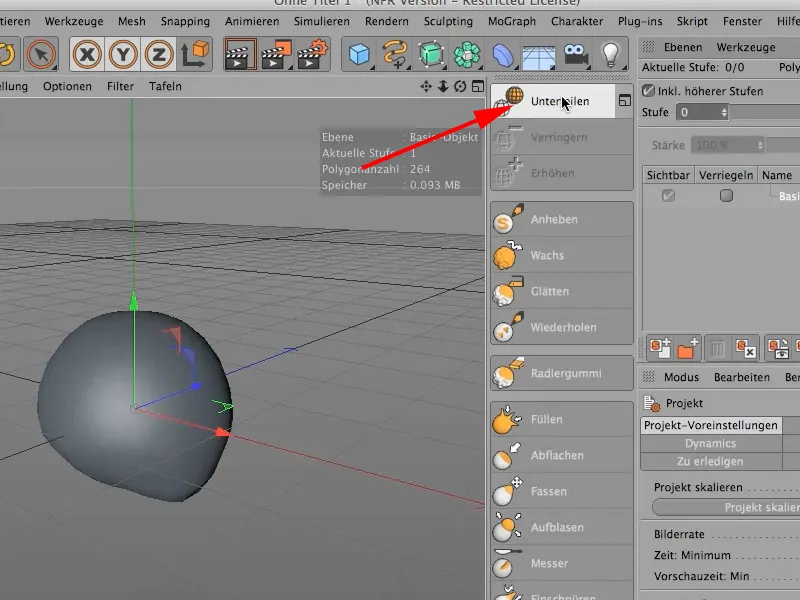Dans ce tutoriel, je vais vous montrer comment créer un sculpt en quelques étapes, sans utiliser un mesh prêt à l'emploi, car il est beaucoup plus facile d'ajouter toutes les pièces nécessaires que de les retirer d'un sculpt prêt.
Pour ce faire, j'utilise un objet sphérique, car il possède les caractéristiques essentielles. Créez donc un objet sphérique.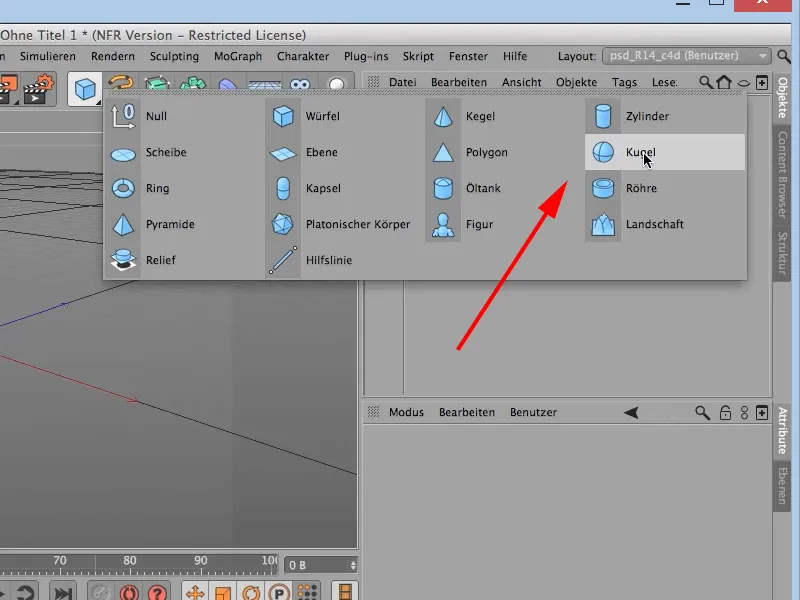
• Rayon : 100 cm
• Segments : 12
• Type : Standard
• Sphère parfaite : oui
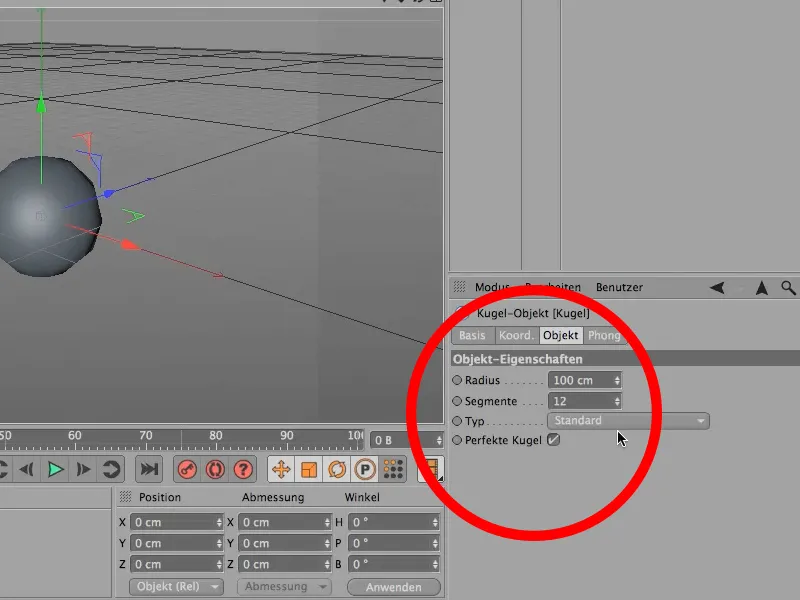
Afin que vous puissiez voir les segments lorsque nous les convertissons en un objet polygonal, je bascule le mode d'affichage en ombrage Gouraud (en lignes). Maintenant, convertissez l'objet en un objet polygonal.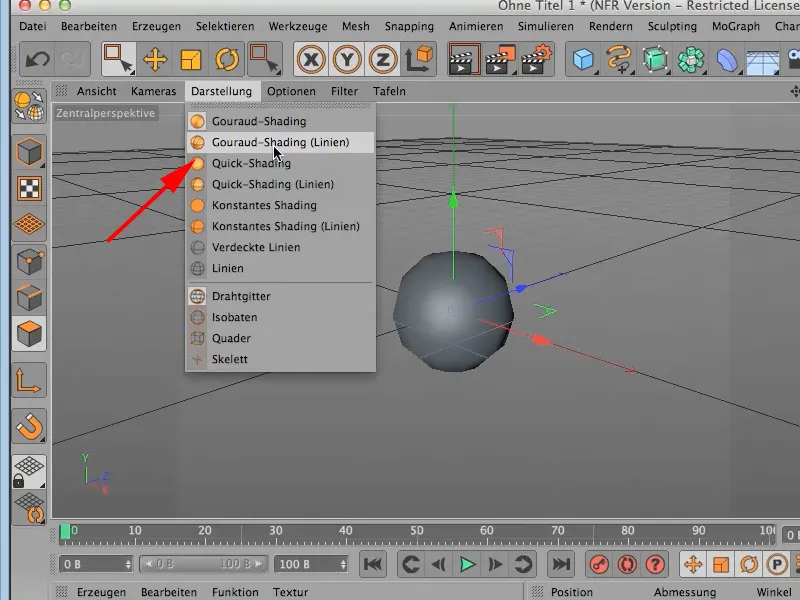
Comme une sphère n'a évidemment pas la forme correcte d'un crâne, quelques ajustements doivent encore être apportés. Il est préférable de passer en vue latérale/droite. Ici, en mode édition des polygones, faites une sélection avec l'outil de sélection rectangulaire.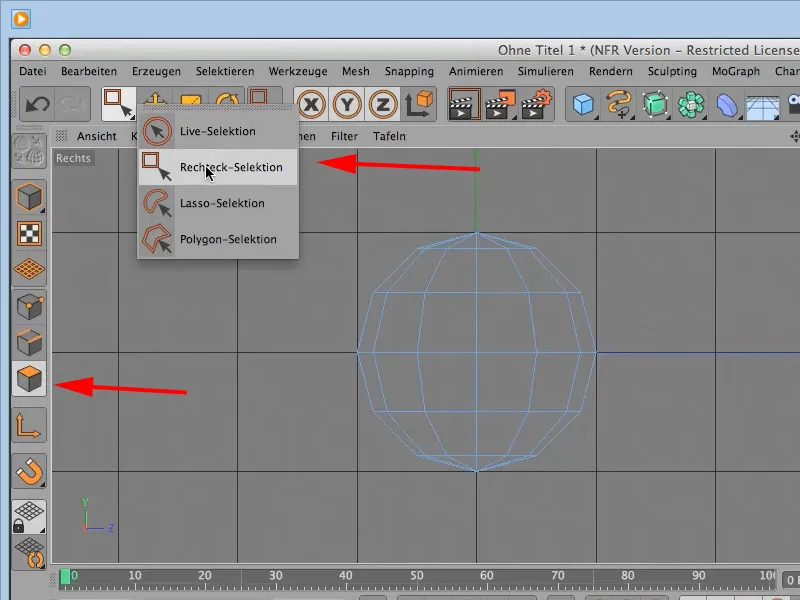
Il est important de ne pas sélectionner l'option Ne sélectionner que les éléments visibles, car sinon seule une moitié sera sélectionnée et la partie invisible manquera !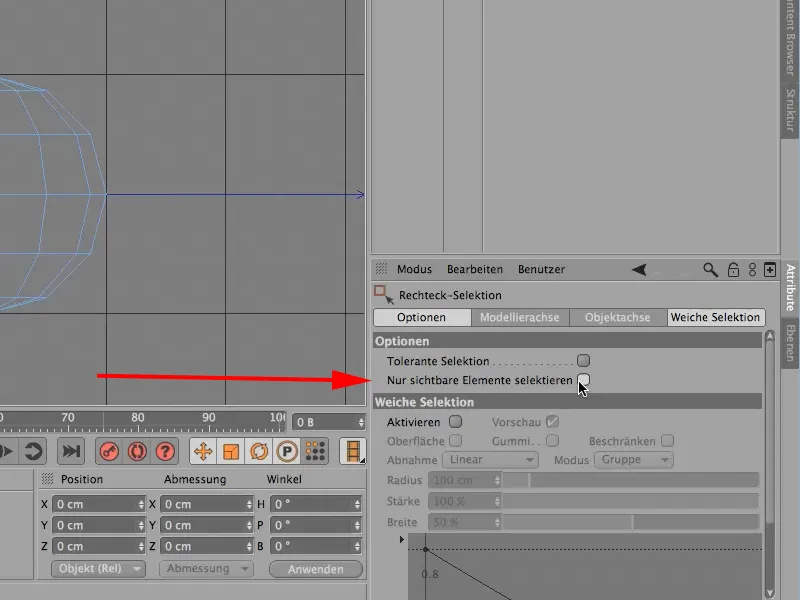
Ensuite, faites votre sélection :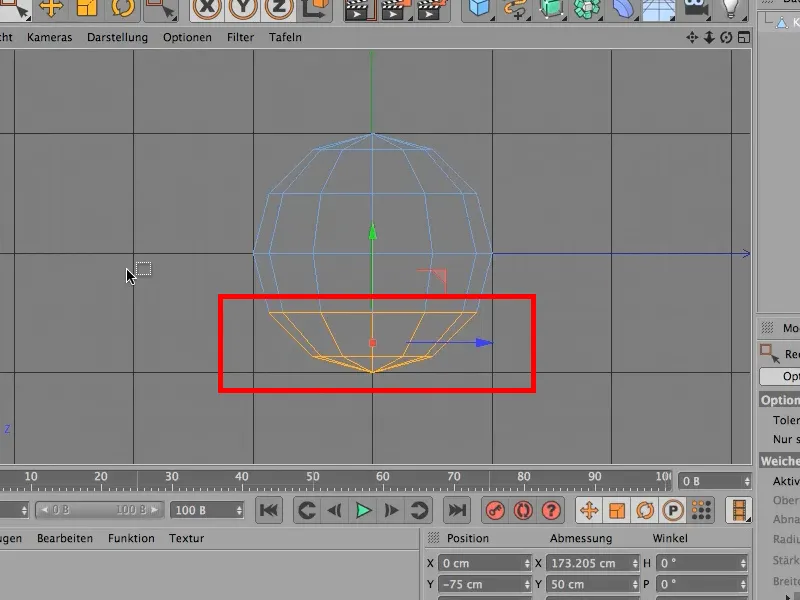
Ensuite, déplacez légèrement la zone sélectionnée vers le haut pour aplatir la sphère. Comme la partie inférieure est encore trop "ronde", le point inférieur doit être déplacé plus vers le haut. Passez en mode points, activez la sélection en direct, sélectionnez le point inférieur et déplacez-le vers le haut..webp?tutkfid=73678)
Ensuite, sélectionnez les 3 polygones frontaux et déplacez-les un peu vers l'avant. Passez maintenant en mode édition des arêtes (voir cercle) et maintenant….webp?tutkfid=73679)
… sélectionnez les 3 arêtes inférieures des polygones et tirez-les un peu vers l'avant et vers le bas, de manière à ce qu'elles se rapprochent d'une mâchoire inférieure avec un menton. Le résultat devrait alors ressembler à ceci :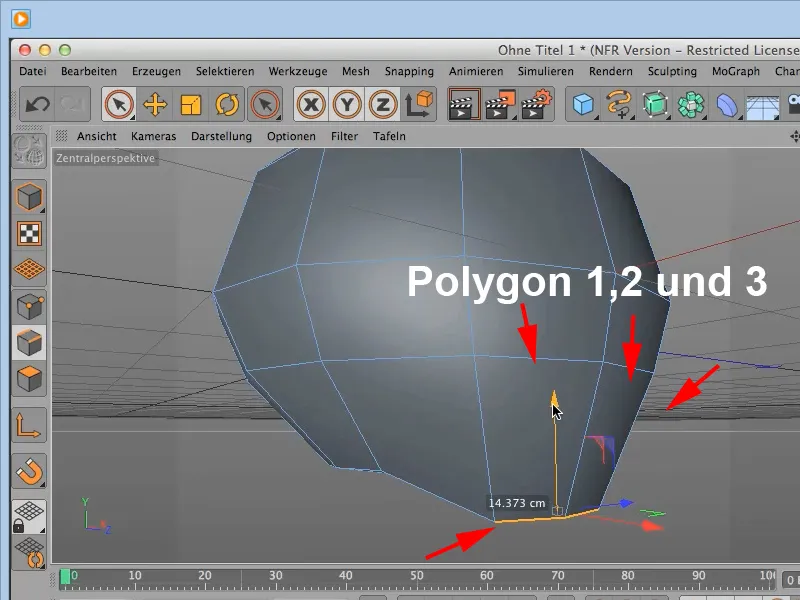
Puisque le dessus d'un crâne ne ressemble pas nécessairement à une sphère, activez le mode points et décalez légèrement vers le bas le point supérieur de la sphère.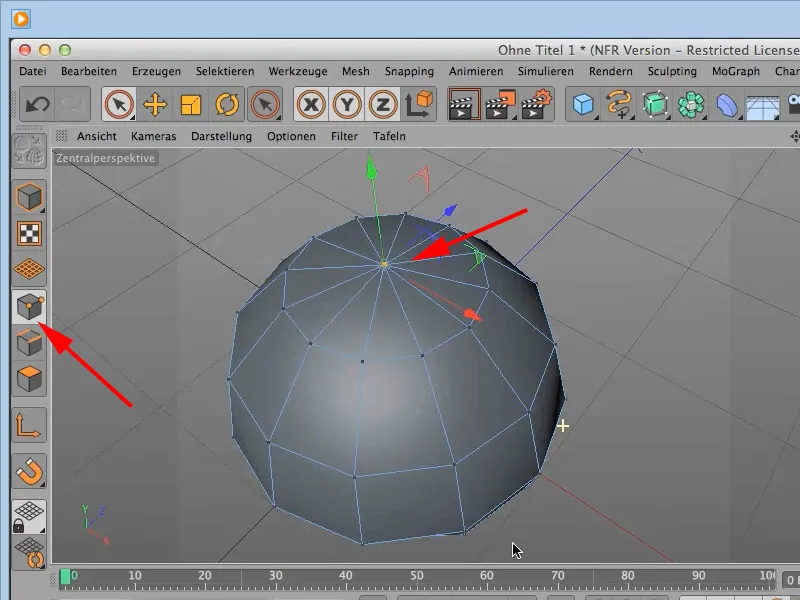
Il n'y a pas de valeurs exactes ou de paramètres dans les réglages pour tout cela. Pour vos premiers essais, vous pouvez superposer une image d'un crâne en vue de face et de côté comme référence. Le crâne est maintenant fini en termes de contours de base. Revenez maintenant en mode édition de modèle et rétablissez l'affichage normal en ombrage Gouraud.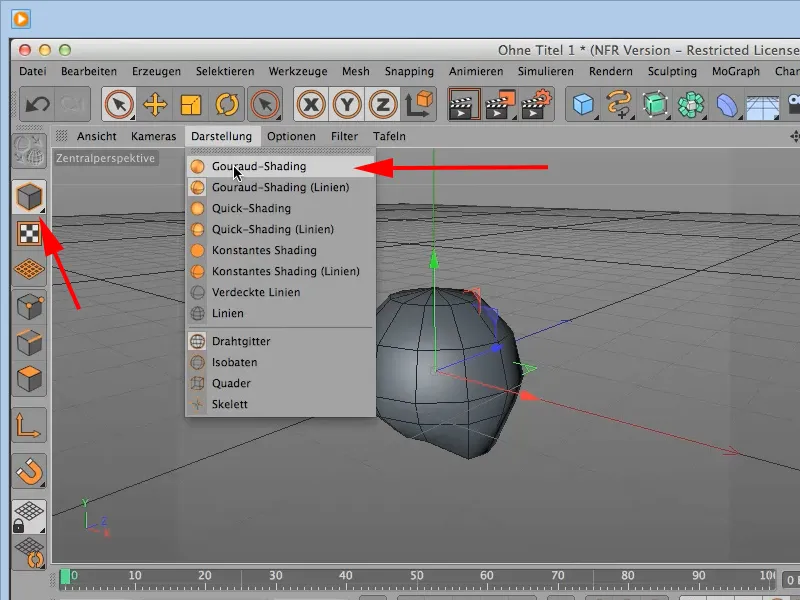
Basculez maintenant à nouveau en mode sculpting et subdivisez l'ensemble 4 fois. Vous êtes maintenant prêt à passer à la prochaine partie et à utiliser les outils de sculpting.